利用win7、win8的系统录音机录制本电脑里正在播放的音频
- 格式:docx
- 大小:555.84 KB
- 文档页数:6

怎么录制电脑播放的声音或音乐很多人都会有这样的经历,就是在某个网站中听到的音频很是喜欢,但是无法下载,有没有折中的方法可以录制下来呢?怎么录制电脑播放的声音或音乐呢?小编为大家介绍一下录制电脑播放的声音或音乐的具体操作步骤,下面大家跟着小编一起来了解一下吧。
录制电脑播放的声音或音乐在百度上搜索“楼月免费MP3录音软件”并进行下载。
下载完成后按提示进行安装,安装后界面如下图所示:Win7,Win8实现录制电脑内部播放的声音1点击软件主界面上的“文件”,“设置”菜单,在弹出窗口中选中“仅录制从电脑播放的声音“,然后点击确定按钮。
如下图所示:2在电脑上播放您需要录制的音乐或其它声音(如电影对白等)。
3点击软件主界面上的”开始“按钮开始录制。
想停止录音时,点击”停止“按钮即可。
4点击软件主界面上的”查看“按钮打开MP3文件保存的文件夹,您可以看到刚才录制下来的mp3文件。
XP系统上实现录制电脑内部播放的声音XP系统上要录制电脑内部播放的声音,是无法在软件设置界面上进行设置的。
您需要首先双击屏幕右下角的音量图标,然后点击“选项”,“属性”,如下图所示:选择Realtek HD Audio Input。
如果此时您打开的窗口上没有此选项也没关系,只要下方第3步中的“录音”项能够选中即可。
也就是说,可能您的电脑上这一步是不需要操作的。
选择“录音”项,并勾选上所有音量控制项。
选择“立体声混音”,然后点击右上角的关闭按钮即可。
如下图所示:5同Win7上的录制方法一样,利用楼月免费MP3录音软件进行录制即可。
此时录制到的声音就是电脑上播放的声音了。
看过“怎么录制电脑播放的声音或音乐”的人还看了:1.win7笔记本怎么录制内部声音2.怎么调整电脑麦克风声音大小3.电脑录音没声音怎么回事4.怎么增大电脑的声音5.电脑声音怎么恢复默认设置。
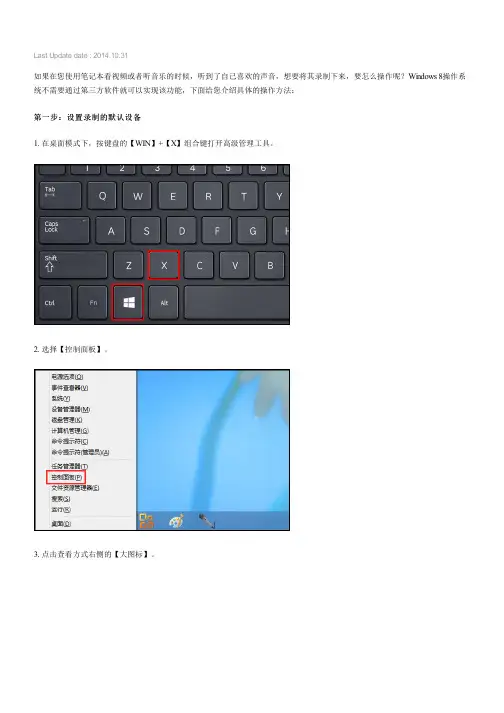
Last Update date : 2014.10.31如果在您使用笔记本看视频或者听音乐的时候,听到了自己喜欢的声音,想要将其录制下来,要怎么操作呢?Windows 8操作系统不需要通过第三方软件就可以实现该功能,下面给您介绍具体的操作方法:第一步:设置录制的默认设备1. 在桌面模式下,按键盘的【WIN】+【X】组合键打开高级管理工具。
2. 选择【控制面板】。
3. 点击查看方式右侧的【大图标】。
4. 选择【类别】。
5. 点击【硬件和声音】。
6. 选择【声音】。
7. 点击【录制】。
8. 使用鼠标右键点击录制窗口空白处,选择【显示禁用的设备】。
9. 此时会出现新的选项“Stereo Mix”。
10. 使用鼠标右键点击“Stereo Mix”,选择【启用】。
11. 再次使用鼠标右键点击“Stereo Mix”,选择【设置为默认设备】。
12. 此时“Stereo Mix”已被启用并成为默认设备,点击【确定】。
第二步:开启录音机1. 使用鼠标右键点击“开始”屏幕的空白处。
2. 选择右下方的【所有应用】。
3. 点击“应用”列表中的【录音机】。
4. 此时即可打开录音机,点击【开始录制】即可。
按照以上方法操作完成后,录音机将会录制笔记本中播放的视频或音乐。
相关内容Windows 8在“开始”屏幕中的基本功能有哪些?Windows 8操作系统如何清除应用商店缓存?Windows 8操作系统如何创建系统还原点并进行系统还原? Windows 8操作系统如何禁用Internet Explorer加载项? Windows 8操作系统如何重置Internet Explorer?。
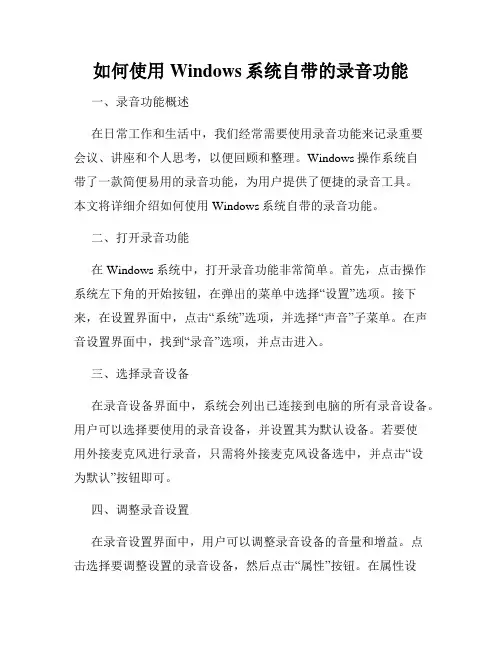
如何使用Windows系统自带的录音功能一、录音功能概述在日常工作和生活中,我们经常需要使用录音功能来记录重要会议、讲座和个人思考,以便回顾和整理。
Windows操作系统自带了一款简便易用的录音功能,为用户提供了便捷的录音工具。
本文将详细介绍如何使用Windows系统自带的录音功能。
二、打开录音功能在Windows系统中,打开录音功能非常简单。
首先,点击操作系统左下角的开始按钮,在弹出的菜单中选择“设置”选项。
接下来,在设置界面中,点击“系统”选项,并选择“声音”子菜单。
在声音设置界面中,找到“录音”选项,并点击进入。
三、选择录音设备在录音设备界面中,系统会列出已连接到电脑的所有录音设备。
用户可以选择要使用的录音设备,并设置其为默认设备。
若要使用外接麦克风进行录音,只需将外接麦克风设备选中,并点击“设为默认”按钮即可。
四、调整录音设置在录音设置界面中,用户可以调整录音设备的音量和增益。
点击选择要调整设置的录音设备,然后点击“属性”按钮。
在属性设置界面中,用户可以根据需要调整音量和增益,以确保录音效果的清晰和准确。
五、开始录音设置好录音设备后,可以开始录音。
在录音设备界面中,选择“开始录制”按钮即可。
这样就开启了录音功能,并开始记录声音。
用户可以根据需要随时暂停、继续或停止录音。
六、录音文件保存完成录音后,在录音设备界面中会显示已录制的音频文件。
用户可以点击文件,听取录音内容,以确认录音质量。
如果用户对录音满意,可以选择保存录音文件,以便后续使用。
点击需要保存的录音文件,在弹出的选项中选择“保存副本”,并选择文件保存路径。
七、编辑录音文件使用Windows系统自带的录音功能,可以进行简单的录音编辑。
点击需要编辑的录音文件,在弹出的选项中选择“编辑”按钮。
系统会自动打开自带的音频编辑器,用户可以对录音文件进行剪切、合并、调整音量等操作。
八、降噪和音频效果处理Windows系统自带的录音功能还提供了降噪和音频效果处理的选项,以改善录音质量。

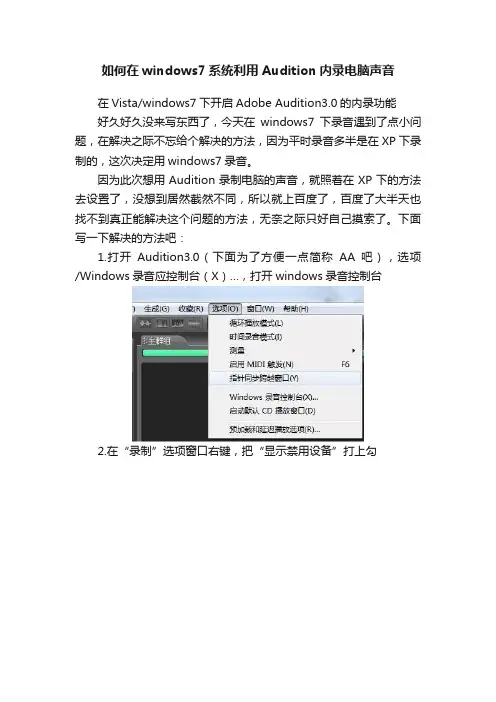
如何在windows7系统利用Audition内录电脑声音
在Vista/windows7下开启Adobe Audition3.0的内录功能
好久好久没来写东西了,今天在windows7下录音遇到了点小问题,在解决之际不忘给个解决的方法,因为平时录音多半是在XP下录制的,这次决定用windows7录音。
因为此次想用Audition录制电脑的声音,就照着在XP下的方法去设置了,没想到居然截然不同,所以就上百度了,百度了大半天也找不到真正能解决这个问题的方法,无奈之际只好自己摸索了。
下面写一下解决的方法吧:
1.打开Audition3.0(下面为了方便一点简称AA吧),选项/Windows录音应控制台(X)…,打开windows录音控制台
2.在“录制”选项窗口右键,把“显示禁用设备”打上勾
3.把“立体声混音”启用
4.选中“立体声混音”/属性/级别,把立体声混音的音量调到你需要的程度,如图
5.回到AA,菜单栏的“编辑”/音频硬件设置(I)…,打开音频硬件设置对话框,编辑查看选项,打开“控制面板”如图设置,把立体声混音打勾,然后确定回到上一面板,把“释放ASIO
后台设备”前的勾去掉(当然默认不打上的),然后看到下面的“编辑查看端口”的默认输入:选中“[xx02S]立体声混音”(xx0xM 则代表单声道,xx0xS代表立体声),确定。
6.切换到“多轨查看”设置也如下图设置即可(每一步都记得确定保存哦),好了接下来就可以开启vista/windows7下的内录功能了。
7.好了,来点实际操作吧,music
8.写在后面的话:因为每个人电脑的声卡有别,具体方法不尽一致,但原理一样,自己看着设置吧。
写文章不在于多而在于精,在于能解决问题。
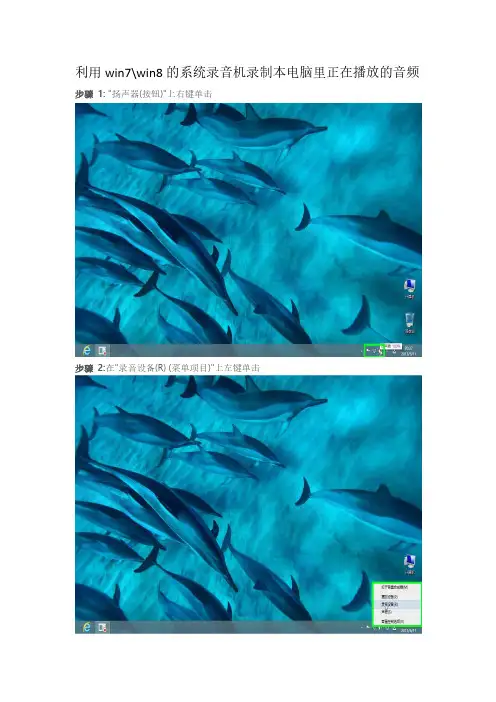
利用win7\win8的系统录音机录制本电脑里正在播放的音频步骤1: "扬声器(按钮)"上右键单击
步骤2:在"录音设备(R) (菜单项目)"上左键单击
步骤3:在"选择以下录制设备来修改设置: (列表)"上右键单击(在"声音"中)
步骤4:在"显示禁用的设备(菜单项目)"上左键单击
步骤5:在"选择以下录制设备来修改设置: (列表)"上右键单击(在"声音"中)
步骤6:在"显示已断开的设备(菜单项目)"上左键单击
步骤7:在"VIA High Definition Audio (声卡设置)"上右键单击(在"声音"中)
步骤8:在"启用(菜单项目)"上左键单击
步骤9:在"确定(按钮)"上左键单击(在"声音"中)
步骤10:从程序中找出你的录音机开始录制吧。
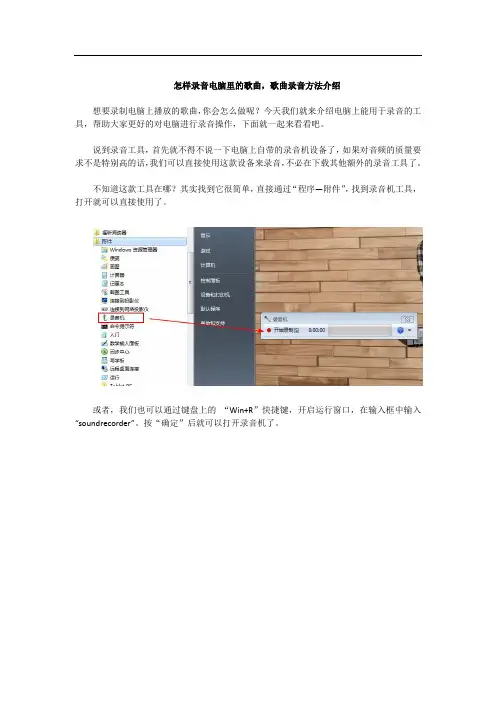
怎样录音电脑里的歌曲,歌曲录音方法介绍
想要录制电脑上播放的歌曲,你会怎么做呢?今天我们就来介绍电脑上能用于录音的工具,帮助大家更好的对电脑进行录音操作,下面就一起来看看吧。
说到录音工具,首先就不得不说一下电脑上自带的录音机设备了,如果对音频的质量要求不是特别高的话,我们可以直接使用这款设备来录音,不必在下载其他额外的录音工具了。
不知道这款工具在哪?其实找到它很简单,直接通过“程序—附件”,找到录音机工具,打开就可以直接使用了。
或者,我们也可以通过键盘上的“Win+R”快捷键,开启运行窗口,在输入框中输入“soundrecorder”。
按“确定”后就可以打开录音机了。
不过这款软件的功能非常简单,只有“开始录制”按钮一个选项,通过它,我们可以对音频实现“开始、暂停、停止录制”的操作。
录制后的文件也只能保存为“wma”格式。
如果你嫌弃这款软件太简单的话,我们也可以下载第三方的录音软件来进行音频录制。
如选择“迅捷录音软件”来进行声音录制。
这款软件的录音方式相比照较灵活。
在“声音来源”功能中,共有三种音频录制方式,用户可以自由挑选所需要录制的声音。
而在“格式选项”中,我们可以选择将文件保存为“MP3”或者是“WAV”格式,让音频能更好的兼容各个平台。
设置好内容格式后,点击“开始录制”就可以开始录音了。
音频录制好后,通过软件页面上的“打开路径”功能,就可以直接查看录制好的音频文件了。
软件音频的默认保存位置是“音乐”文件夹,在录制前,可以通过“更改目录”,来更改保存的位置。
以上就撒两种录制电脑声音的方法了。
希望对各位有所帮助。
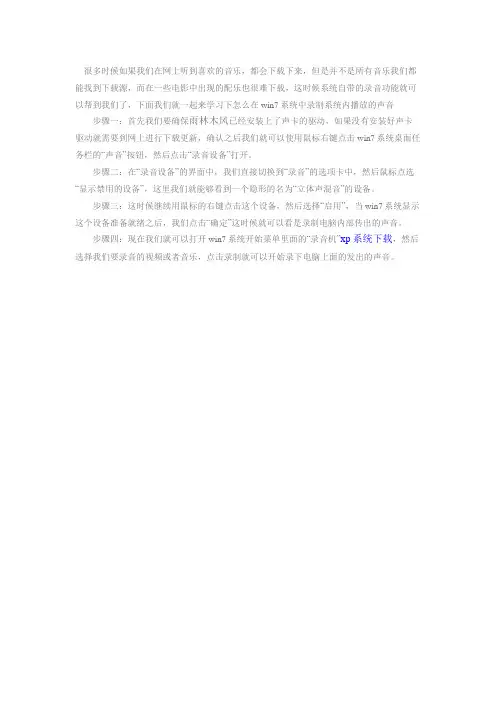
很多时候如果我们在网上听到喜欢的音乐,都会下载下来,但是并不是所有音乐我们都能找到下载源,而在一些电影中出现的配乐也很难下载,这时候系统自带的录音功能就可以帮到我们了,下面我们就一起来学习下怎么在win7系统中录制系统内播放的声音步骤一:首先我们要确保雨林木风已经安装上了声卡的驱动,如果没有安装好声卡驱动就需要到网上进行下载更新,确认之后我们就可以使用鼠标右键点击win7系统桌面任务栏的“声音”按钮,然后点击“录音设备”打开。
步骤二:在“录音设备”的界面中,我们直接切换到“录音”的选项卡中,然后鼠标点选“显示禁用的设备”,这里我们就能够看到一个隐形的名为“立体声混音”的设备。
步骤三:这时候继续用鼠标的右键点击这个设备,然后选择“启用”,当win7系统显示这个设备准备就绪之后,我们点击“确定”这时候就可以看是录制电脑内部传出的声音。
步骤四:现在我们就可以打开win7系统开始菜单里面的“录音机”xp系统下载,然后选择我们要录音的视频或者音乐,点击录制就可以开始录下电脑上面的发出的声音。
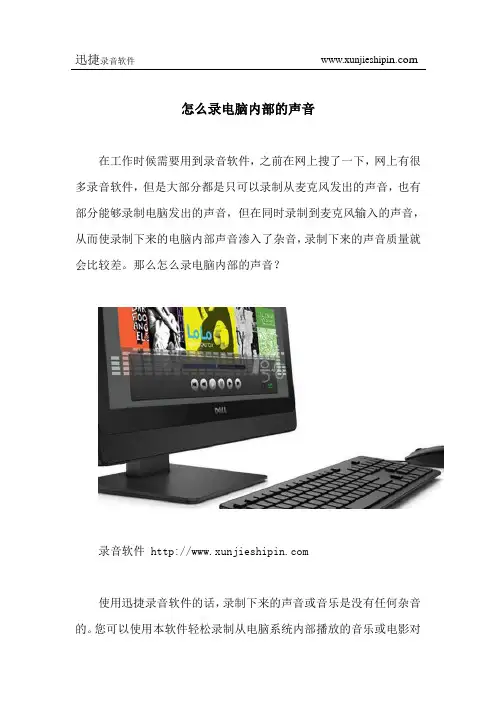
怎么录电脑内部的声音
在工作时候需要用到录音软件,之前在网上搜了一下,网上有很多录音软件,但是大部分都是只可以录制从麦克风发出的声音,也有部分能够录制电脑发出的声音,但在同时录制到麦克风输入的声音,从而使录制下来的电脑内部声音渗入了杂音,录制下来的声音质量就会比较差。
那么怎么录电脑内部的声音?
录音软件
使用迅捷录音软件的话,录制下来的声音或音乐是没有任何杂音的。
您可以使用本软件轻松录制从电脑系统内部播放的音乐或电影对
白等。
软件界面截图如下:
1、下面讲述步骤,在电脑找到迅捷录音软件的下载地方最简单的办法就是进入迅捷官网进行下载
2、下载之后然后安装在电脑上,在桌面创建快捷方式,运行软件
3、设置声音来源为仅系统声音,这样就可以录制电脑内部发出的声音,也不会录制麦克风声音了,其他的默认设置或者自定义设置
4、打开需要录制的内容。
点击右下方的【开始录制】,然后就可以开始录制我们需要的内容了。
是不是一看就知道怎么操作呢。
以上就是关于怎么录电脑内部的声音的相关知识,希望这篇知识
可以帮助到你们!。
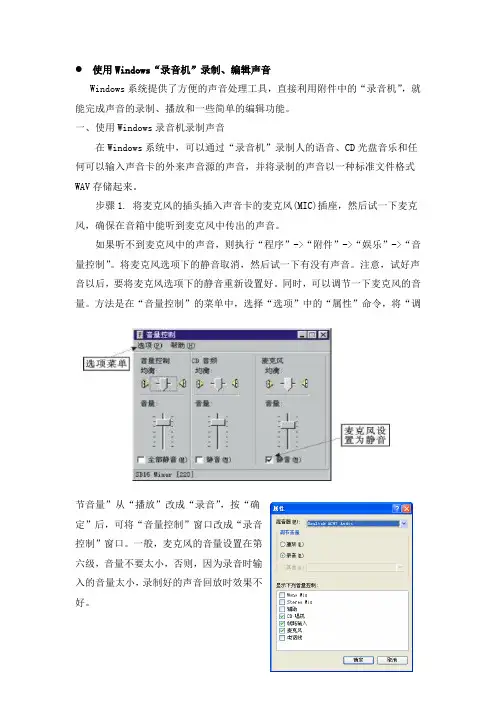
使用Windows “录音机”录制、编辑声音Windows 系统提供了方便的声音处理工具,直接利用附件中的“录音机”,就能完成声音的录制、播放和一些简单的编辑功能。
一、使用Windows 录音机录制声音在Windows 系统中,可以通过“录音机”录制人的语音、CD 光盘音乐和任何可以输入声音卡的外来声音源的声音,并将录制的声音以一种标准文件格式WAV 存储起来。
步骤1.将麦克风的插头插入声音卡的麦克风(MIC)插座,然后试一下麦克风,确保在音箱中能听到麦克风中传出的声音。
如果听不到麦克风中的声音,则执行“程序”->“附件”->“娱乐”->“音量控制”。
将麦克风选项下的静音取消,然后试一下有没有声音。
注意,试好声音以后,要将麦克风选项下的静音重新设置好。
同时,可以调节一下麦克风的音量。
方法是在“音量控制”的菜单中,选择“选项”中的“属性”命令,将“调节音量”从“播放”改成“录音”,按“确定”后,可将“音量控制”窗口改成“录音控制”窗口。
一般,麦克风的音量设置在第六级,音量不要太小,否则,因为录音时输入的音量太小,录制好的声音回放时效果不好。
步骤2. 启动“录音机”程序,执行“程序”->“附件”->“娱乐”->“录音机”程序。
Windows 98下的“录音机”程序的操作界面与真实的录音机非常相似,使用非常直观和方便。
底部从左到右,依次为倒带、快进、播放、停止和录音按钮。
录音机的最大录音能力为60秒。
步骤3. 开始录音,用鼠标左键单击录音按钮,对着麦克风讲话,即可完成录音机正在录音录音工作。
讲话时,在操作界面上可以看到声音的波形和当前已经录制的时间,随着人的讲话,应该可以看到波形的变化。
讲完后,单击停止按钮。
步骤4. 保存录音,在“录音机”程序的操作界面的菜单上选择“文件”中的“保存”命令,在弹出的对话框中输入声音文件名,然后保存,就可以将已经录入的声音以WAV文件的格式保存在指定的位置。

怎么使用win7的录音机Win7系统中自带有很多实用的小工具可以方便我们实用,比如录音机。
今天店铺给大家介绍一下怎么使用win7的录音机。
供大家参考!怎么使用win7的录音机参考如下:第一步:在桌面上单击“开始”一“程序”一“附件”一“娱乐”一“录音机”。
第二步:连接好麦克风,单击红色的“录音”按钮,开始录音。
第三步:单击黑色四方形的“停止”按钮,停止录音。
第四步:单击“搜索到开头”按钮,指示标志移动到开始位置。
第五步:单击“播放”按钮,开始播放录音。
播放之前应关闭“Windows Media Player”窗口。
否则,会出现错误提示。
第六步:移动鼠标到菜单栏,单击“文件”一“保存”,出现“保存为”对话框。
第七步:选择适当的文件夹,输入文件名(计算机基础知识)。
第八步:单击“保存”按钮,即可把录制的声音作为文件保存起来。
第九步:移动鼠标到菜单栏,单击“文件”一“打开”,出现“打开”对话框。
第十步:选定保存的声音文件,单击“打开”按钮。
第十一步:单击“播放”按钮,即开始播放自己录制的声音文件。
Windows Media Player就是Windows的媒体播放机。
Windows Media Player是在计算机和Internet上播放和管理多媒体的中心,它可以用来播放音频CD、视频或动画文件,可以用来收听世界范围内的广播电台、寻找和播放Internet上提供的电影,还可以用来创建计算机中所有媒体的自定义列表,并可以控制多媒体硬件设备的设置。
Windows Media Player的使用方法并不复杂,可以通过“文件”菜单中的命令,或通过窗口左部的按钮,或通过窗口右上角部位的“播放列表”来选择想要播放的媒体文件。
另外,还可以通过播放窗口下侧的播放/暂停按钮、停止按钮、声音开关按钮、音量按钮、前进与后退按钮、时间条等,灵活地实现播放操作。
同时,利用窗口菜单栏中“查看”、“播放”、“工具”等菜单中的命令也可以实现各种播放操作(更多电脑入门学习、计算机基础知识,请到电脑知识网)。
怎么录制电脑上的音乐
我们经常听到的声音还有一些录音不仅跟外部坏境或者硬件设备有关,还跟音频软件有关。
因为有些是专业的录音软件,而一些方便实用的音频软件还能帮助你学习录音技术。
那么音频软件有哪些好用?怎么录制电脑上的音乐?
录音软件
1、windows自带的录音机。
毕竟是自带的,这个就是简单的录音功能,如果对音质要求不高的话只是随便录一下还是可以使用的
2、迅捷录音软件。
一款能够帮您原声录制电脑中的声音:系统声音、麦克风声音及全部的声音,没有时间长度限制,可自由制定录制时间,并且可以录制无损wav格式。
3、手机上自带的录音软件。
如果为了方便,也可以实用手机上自带的录音软件,不过音质可能会很杂也不太清晰。
如果要用手机录
音还是用苹果手机,效果会好那么一点。
4、其实除了说的音频软件之外,最好再有一套硬件设备,如果是做很好很专业的音频处理的话,录音软件应该还不能达到,建议买一套专业的录音设备。
以上就是关于怎么录制电脑上的音乐的相关知识,希望这篇知识可以帮助到你们!。
如何用电脑.win7同时录电脑声音和麦克风声音具体方法如下:右键单击桌面右下角的小喇叭,单击录音设备右键单击弹出的菜单,勾选上“显示禁用的设备”和“显示已断开的设备” 把“立体声混音”(即stereo mix)设为默认设备。
Ok,准备完成。
对于一些根本找不到立体声混响的机友们来说,要想在不支持混音的声卡上实现内录,比较切实可行的方法有两个。
一、? 直接使用一根两端都是公头的音频线将笔记本的 MIC 和耳机接口连接,实现内录。
但使用该方法时,你无法从电脑的音箱中同时听到声音,所以此方法我们不进行过多的介绍。
二、? 另一方法是通过软件虚拟声卡来实现内录的需要。
在此我们着重介绍该方法。
1. 首先我们需要下载 Virtual Audio Cable 4.09。
2. 运行软件中的 setup 程序进行安装。
安装过程中会提示驱动程序未经 windows 验证,点击始终安装此驱动程序软件。
等待整个安装过程完成,会出现如下提示。
3. 暗装成功后,查看设备管理器会发现在声音、视频和游戏控制器下多出一个名为 Virtual Audio Cable 的设备。
并且在控制面板—声音—播放和录制选项卡都可以看到一个名为 line1 的虚拟设备。
4. 依次右键点击播放和录制选项卡下的 line1,将两个设备均设置为默认设备。
5. 做完上述操作后,你会发现机器无法听到播放的声音了。
这是因为咱们已将播放设备选择为了虚拟设备。
此刻如果使用录音机就可以实现内录了,但还不够完美,因为录制时,咱们无法听到声音,别急,Virtual Audio Cable 还有办法。
点击开始—所有程序—找到Virtual Audio Cable 目录,点击 Audio Repeater 程序。
6. 在 Audio Repeater 中将 Wave in 选择为 Li Wave out 选择为实际的声卡设备。
并点击 Start7. 这时候再打开录音机和你需要录制的音频文件进行录音,就可以实现混音内录的效果了。
Vista\win7内录音频的方法随着win7系统的普及,不少机友们已经发现自己的电脑不能内录音频,对于一些音乐玩家来说,内录功能十分重要,可win7不能像xp一样内录,该怎么办呢?网上流传着不少录音频的软件,还有windows自带的录音机,但绝大多数是录麦克风输入的声音,而不是系统声卡的声音。
首先,我们要分析一下我们win7不能内录的原因:Conexant HD 声卡,均无法直接通过声卡自身的功能实现内录和立体声混音。
这是由于声卡芯片厂商迫于 RIAA(Recording Industry Association of America,美国唱片工业联合会)的压力,及维护音乐版权防止内录的需要,在新推出的声卡上对音频模块的功能做了限制,无法直接实现混音和内录的功能。
对于一些电脑,可以在录音设备中找到stereo mix一项,直接把它选成默认设备即可。
具体方法如下:右键单击桌面右下角的小喇叭,单击录音设备右键单击弹出的菜单,勾选上“显示禁用的设备”和“显示已断开的设备”把“立体声混音”(即stereo mix)设为默认设备。
Ok,准备完成。
勾选了“显示禁用设备后” 没有“立体声混音”这一选项怎么解决???在音量控制框的属性-选项点选录音照我下面所说的方法做就可以出现“立体声混音”选项了1. 点 "开始"->"运行" 输入 "REGEDIT" 运行注册表编辑器2. 在注册表编辑器出现后,找到以下路径HKEY_LOCAL_MACHINE\SYSTEM\CurrentControlSet\Control\Class\{4D36E96C-E 325-11CE-BFC1-08002BE10318}\0005\Settings\filter\Rear 也可以直接通过查找”EnableInputMonitor” 直接定位到这文件夹下。
建议直接找,一个一个选,虽然麻烦,因为让电脑自己搜索定位太慢了。
怎么录制win7电脑内部声音怎么录制win7电脑内部声音?小编为大家分享了录制win7电脑内部声音的方法,下面大家跟着店铺一起来了解一下吧。
录制win7电脑内部声音方法一:国内最流行的全能录像软件《超级捕快》,不仅支持录制聊天视频、电脑屏幕、在线视频等多种视频,而且支持录制系统声音或麦克风的声音。
“电脑屏幕录像”功能,录制电脑里的声音点击“电脑屏幕录像”选项卡进行录制如下图所示,点击“电脑屏幕录像”选项卡,即可录制电脑屏幕的操作画面、网页视频、聊天视频等。
在“录像的音频设备”处选择你的声卡名称,在“录像的音频端口”处,选择正确的端口。
录制电脑系统的声音,可以选择类似包含”立体声混音”、“stereo mix”、“波形”、“Wave/MP3”、“您听到的声音”、“What you hear”等选项(视具体声卡而有所不同)。
如果要录制麦克风的声音,那就选择麦克风相应的选项即可。
超级捕快调用的是系统的声卡,建议大家安装声卡的最新官方驱动,以发挥声卡更大的效能。
选择导出的视频格式,以及详细的参数设置在“录像导出格式”的下拉框中,我们可以选择导出AVI,FLV,WMV等多种视频格式,参数设置灵活,超级捕快录制视频的质量是有保证的,软件支持导出1080P高清视频,满足大家的对高质量视频的追求。
设置录像区域,开始录制视频使用下图中的橙色录像区域选择工具,快速选择录像的区域。
点击“开始录像”按钮,即可录制视频。
“DV/DC/TV/摄像头捕捉”功能,录制系统声音选择录像的设备,设置导出的视频格式我们可以捕捉家庭摄像机/数码相机录像、或电视卡录像等。
如下图所示,在“音频设备”和“音频端口”的设置,跟我们之前在“电脑屏幕录像”选项卡中的操作是一样的。
点击“捕捉视频”按钮,在弹出的对话框中,即可设置导出的视频格式。
为视频添加文字、贴图等软件的“DV/DC/TV/摄像头捕捉”功能,可以给视频添加文字、水印等。
请点击“设置文字/贴图”按钮,在弹出的对话框中,即可设置,非常方便的。
如何内录电脑里的声音呢
我们的电脑可以通过控制面板对声卡的控制实现录制声卡的功能,那么电脑如何内录电脑内部的声音呢?下面是店铺收集的关于如何内录电脑里的声音的解决方法,希望对你有所帮助。
内录电脑里的声音的方法
01点击--【开始】--【控制面板】,如图。
02点击打开:【硬件和声音】,如图。
03打开【管理音频设备】。
04选择【录制】,在窗口空白处,点击右键,选中【显示已禁用的设备】。
05此时多出一个【立体声混音】,选中,右键选择【启用】。
06同时将【立体声混音】设为默认设备,另外,为了防止混音,我们可以将【麦克风】--【右键】--【禁用】。
07双击【立体声混音】--【级别】,将下面的音条拖到最大。
08选择【高级】,选择【录音室质量】。
09接着点击【应用】--【确定】。
删除插图最后打开电脑中的【录音机】工具,进行录音即可。